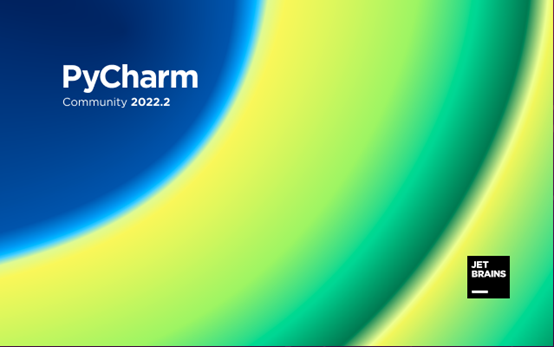
Ubuntu系统下安装pycharm及配置
本文是继上文Ubuntu系统下安装好Anaconda3后,再进一步安装pycharm软件,并做相关的配置,如果没有安装Anaconda3软件的同学可以参考往期文章:Ubuntu系统下安装Anaconda3及配置_The black panther的博客-CSDN博客
本文安装步骤总结如下:
1、安装包下载
2、解压并安装pycharm
3、创建新项目
4、创建桌面快捷方式
一、安装包下载
pycharm的安装包下载网址:https://www.jetbrains.com/zh-cn/pycharm/download/#section=linux
注意要是linux版本的安装包,具体版本自行选择,本人选择的安装包是:pycharm的社区版-2022.2.1
pycharm-community-2022.2.1.tar.gz

二、解压并安装pycharm
打开终端并进入安装包的路径位置,执行以下命令进行解压:
tar -zxvf pycharm-community-2022.2.1.tar.gz
接下来,将解压的安装包复制到其他路径,如:opt/pycharm,具体路径自行创建
创建文件夹:
sudo mkdir /opt/pycharm将解压后的文件分移动到新创建的目录下:
sudo mv pycharm-community-2022.2.1 /opt/pycharm/
进入新创建的目录:cd /opt/pycharm/
查看安装包是否复制成功:ls
三、创建新项目
在上面步骤后,就可以启动pycharm,
先进入pycharm的安装路径下的bin文件夹下,如本文的路径为:/opt/pycharm/pycharm-community-2022.2.1/bin 因此可以先cd到该路径,然后使用sh命令启动,也可以直接以下命令进行启动:
sh /opt/pycharm/pycharm-community-2022.2.1/bin/pycharm.sh
然后弹出软件的安装程序,点击continue

创建新项目,自行选择python解释器,本人选择前期安装好的Anaconda3下的python环境:

项目创建成功

四、创建桌面快捷方式
其实这个步骤不用做都可以,但是我们后面每次启动pycharm都要到它的安装路径下的bin文件夹下,使用sh命令启动脚本程序来打开pycharm,是比较麻烦的,因此我们可以创建一个桌面快捷方式,类似启动其他软件一样对图标进行双击启动。
首先,在桌面上创建一个叫pycharm.desktop的文件,可以在终端下使用命令:gedit pycharm.desktop 进行创建:

其次,编辑这个文件,输入以下内容
[Desktop Entry]
Version=1.0
Type=Application
Name=Pycharm
Icon=/opt/pycharm/pycharm-community-2022.2.1/bin/pycharm.png
Exec=/opt/pycharm/pycharm-community-2022.2.1/bin/pycharm.sh
MimeType=application/x-py
Name[en_US]=pycharm
注意:上面文本中其中Icon和Exec两处一定要改成自己的pycharm安装路径,否则会出错

保存好上面的内容之后,右击这个文件,选择属性,将文件的权限改为:允许作为程序运行

再次选中并右键,设置为运行启动:

然后,可以发现快捷方式的图标已经有变化:

最后,在终端,cd到桌面,然后把这个文件复制到系统APP目录里面,这样在系统程序里面就可以找到了
sudo cp pycharm.desktop /usr/share/applications/最终,直接在桌面上双击图标就可以启动pycharm了

更多推荐
 已为社区贡献2条内容
已为社区贡献2条内容







所有评论(0)